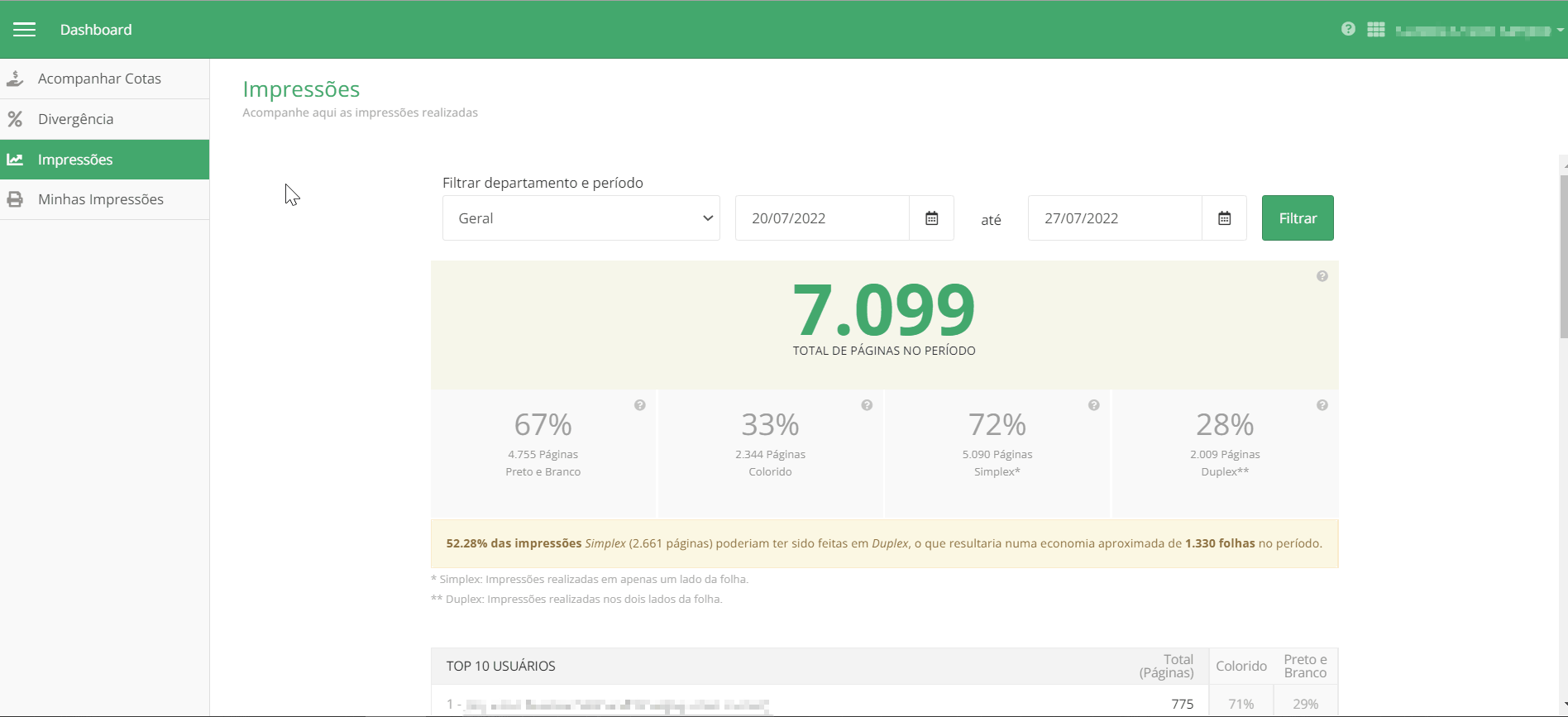Para adicionar uma impressora virtual, seguir os passos abaixo:
1 No módulo Tracker, clicar no painel de ferramentas;
2 Clicar em “Gerenciamento”;
3 Será direcionado para a área de Gerenciamento, clicar no menu “Impressora Virtual”;
4 Clicar em “Cadastrar nova impressora digital” (+);
4.1 Caso não tenha o Módulo Follow habilitado na licença do Satelitti, não será permitido criar impressoras virtuais.
5 Na tela que será apresentada, preencher os campos:
– Nome: informar o nome da impressora;
– Nome compartilhado: nome da fila de impressão que aparecerá compartilhada na rede;
– Driver: será apresentado todos os drivers instalados no servidor sincronizado, clicar na caixa suspensa para selecionar o driver desejado. É possível utilizar o campo de busca para localizar;
– Filas de impressão: permite vincular um equipamento físico com a impressora virtual. Para isso, clicar na caixa de texto para informar ou buscar na listagem de impressoras físicas sincronizadas para o sistema o equipamento desejado. Clicar sobre a descrição do equipamento para que ele seja associado à lista de equipamentos da impressora virtual que está sendo criada.
6 Clicar no botão “Confirmar” para confirmar o cadastro ou no botão “Cancelar” ou “Voltar” para cancelar o cadastro;
7 A impressora virtual criada será importada pelo serviço do Agent para o servidor, para que seja utilizada quando uma nova impressão for iniciada.
7.1 Será necessário ter o aplicativo Embarcado Tracker instalado no equipamento físico vinculado a impressora virtual para utilizar suas funções na íntegra;
7.2 É permitido criar quantas impressoras virtuais achar necessário, inclusive várias impressoras virtuais com o mesmo equipamento físico. Para isso, basta seguir os mesmos passos da criação descrito acima.